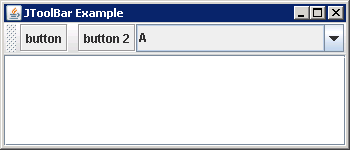
import java.awt.BorderLayout;
import java.awt.Container;
import javax.swing.JButton;
import javax.swing.JComboBox;
import javax.swing.JFrame;
import javax.swing.JScrollPane;
import javax.swing.JTextArea;
import javax.swing.JToolBar;
public class ToolBarSample {
public static void main(final String args[]) {
JFrame frame = new JFrame("JToolBar Example");
frame.setDefaultCloseOperation(JFrame.EXIT_ON_CLOSE);
JToolBar toolbar = new JToolBar();
toolbar.setRollover(true);
JButton button = new JButton("button");
toolbar.add(button);
toolbar.addSeparator();
toolbar.add(new JButton("button 2"));
toolbar.add(new JComboBox(new String[]{"A","B","C"}));
Container contentPane = frame.getContentPane();
contentPane.add(toolbar, BorderLayout.NORTH);
JTextArea textArea = new JTextArea();
JScrollPane pane = new JScrollPane(textArea);
contentPane.add(pane, BorderLayout.CENTER);
frame.setSize(350, 150);
frame.setVisible(true);
}
}